Tranziție fără probleme de la Windows la macOS
După ce ați citit materialul nostru, chiar dacă este lângă Apple Store, aruncați o privire acolo. Acolo, întreabă dacă ai mâncare, dacă ai pierdut-o. Nu vă faceți griji, există deja toate variantele posibile, nu există opțiuni precum „mâncare proastă”.
Nu te grăbi. Noul sistem de operare poate fi un pic dezamăgit. Simțiți-vă liber să treceți mai departe dacă sunteți cel mai puțin ocupat și computerul nu este necesar pentru muncă intensivă.
tastatură
Va dura o oră pentru a apela butonul CMD (⌘), care este modificatorul principal al tastei, înlocuind CTRL în Windows. Veți tasta pentru mai multe taste rapide și comenzi. După câteva zile, vei deveni mai ușor.
Nai-nai zilnic pe un MacBook arată astfel:
- Comandă + C - copiere;
- Comandă + V - lipire;
- Comandă + A - selectează tot;
- Comandă + W - închide fereastra;
- Command + Q - închideți programul;
- Comandă + Shift +3 - Creează o captură de ecran.
A face clic dreapta pe un Mac este un rang ofensator. Accesați Preferințe de sistem > Trackpad și selectați Clic secundar. Acum puteți apăsa două degete pe trackpad pentru a face clic pe butonul din dreapta al mouse-ului. Alternativ, Magic Mouse, accesați System Preferences > Mouse și activați Secondary Click.
Înlocuiți CTRL + ALT + DEL în Mac CMD + ALT + ESC.
Manager de fișiere Finder
Similar cu Windows Explorer. Aici totul este ușor de făcut și tu ești de vină că te adaptezi rapid.
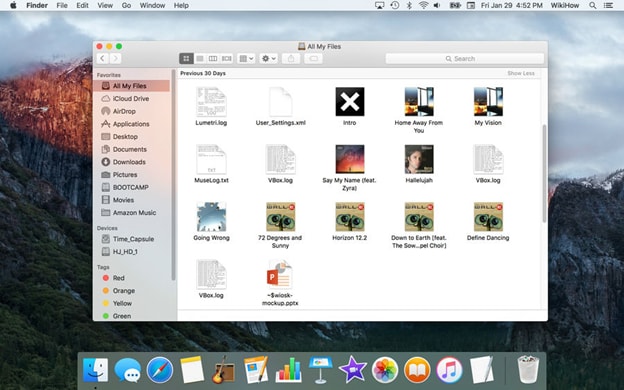
Dock
Cea mai puțin semnificativă schimbare, ca număr cel mai turbulent de ferestre Windows - prezența butonului „Start”. Macbook'ah її nu. Aveți o pictogramă cu logo Apple în colțul din stânga sus, care vă va ajuta să faceți discursuri, de exemplu, să luați informații despre setările sistemului sau să resetați / opriți computerul.
Dock - un loc pentru ridicarea obiectelor selectate frecvent. Sună în partea de jos a ecranului dacă doriți să vă mutați. Puteți adăuga și vedea, puteți lucra din ce în ce mai mult. Puteți reatașa panoul la ecran. Sună în partea de jos a ecranului dacă doriți să vă mutați. Arată ca bara de activități Windows.
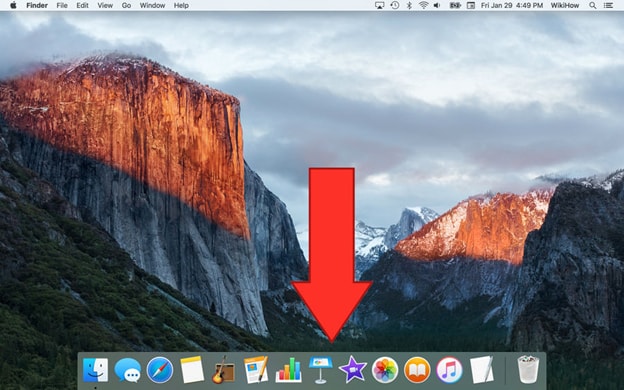
În lumina reflectoarelor
Până de curând am apelat la o căutare în meniul Start din Windows și suntem bucuroși să știm că Spotlight se numește Spotlight în macOS. Există două modalități de a ajunge la cel nou: apăsând pe panta mare din colțul din dreapta sus al ecranului; atacul tastelor Command + Spacebar.
Spotlight wiki - cel mai scurt mod de a cunoaște fișierele, de a schimba setările în sistemul de operare, de a cunoaște suplimentele pentru instalare, de a cunoaște listele de e-mail, de a cunoaște intrările din calendar etc.
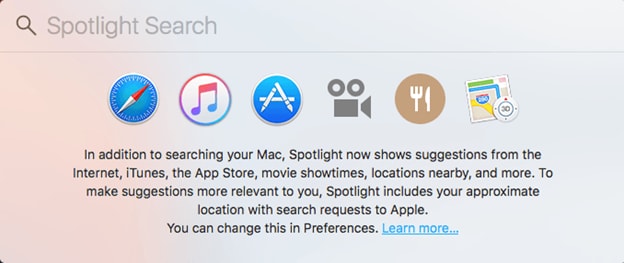
Butoane pentru controlul ferestrei
Încă un cuvânt, până ești vinovat, sună și înțelege, de parcă ai exersa - trei nasturi în colțul din stânga sus al venei pielii. Pe Windows, ai trei butoane în colțul din dreapta sus: un buton pentru a porni/deschide, un buton pentru a schimba/opri și un buton pentru a închide fereastra. Macbook -urile au un buton de închidere roșu, un buton de schimbare galben și un buton verde, care extinde fereastra, dar într-un mod diferit în funcție de program.
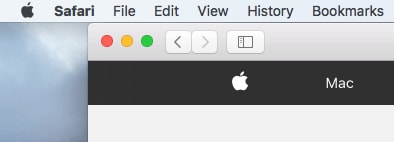
De exemplu, dacă faceți clic pe butonul verde pentru Safari (browserul web macOS), acesta se va transforma în modul ecran complet și totul va fi afișat. Dacă mutați mouse-ul în partea de sus a ecranului, veți vedea bara de instrumente a browserului. Cum să-i ajuți pe alții?
Є așa ceva, cum ar fi Mission Control. Glisați în sus cu degetele pe touchpad. În partea de sus a ecranului, există miniaturi ale mesei de lucru sau ale programelor de piele.
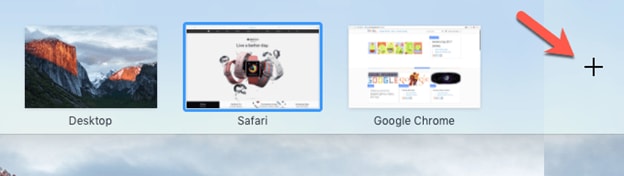
Mai multe inbudovanyh dodatkіv vor vikoristovuvaty întinderea lor vlasny cu extins pentru butoane verzi suplimentare. Puteți să dați clic pe permis pentru a activa yoga sau să glisați cu trei degete la dreapta/stânga. Cu toate acestea, deyaki dodatki va fi extins la regimul de ecran complet.
De asemenea, puteți face clic pe semnul plus pentru a adăuga un nou oțel de lucru dacă doriți. Puteți deschide melodii cu programe pe diferite desktop-uri. Mi se poate aminti fundalul pielii.
În spatele încuietorilor Apple, puteți proteja coristuvach-ul, permițându-vă să instalați suplimente numai din magazinul de aplicații Mac și alți retaileri. Într-un fel, este bine.
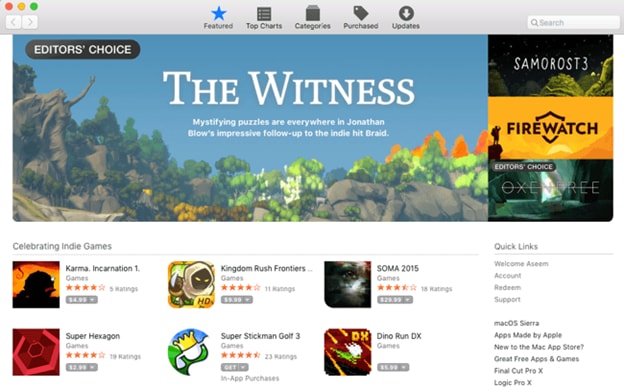
Mai multe programe pe care ați putea avea nevoie vreodată să le instalați pe Mac vor fi disponibile în magazinul de aplicații Mac. Desigur, va trebui să instalați un alt gerel, să mergeți la Preferințe de sistem - Securitate și confidențialitate și să selectați Oriunde în Permiteți aplicațiile descărcate de la.
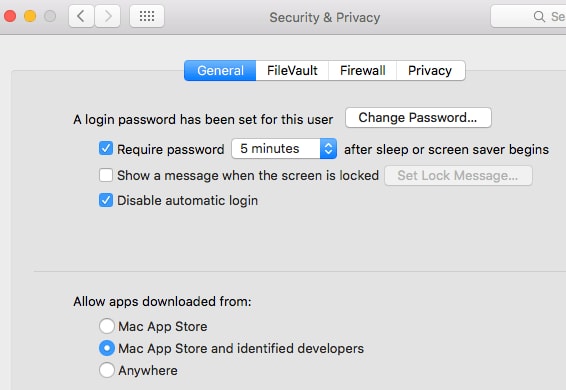
Acest minim, care ar trebui să fie stăpânit pentru cob, astfel încât să „Nu pop” în fața a tot ceea ce este nou și necunoscut. Stăpânește-l și atunci va fi mai ușor. Mi-am dat seama că există o mulțime de alte lucruri, despre care ni se vorbește în materialele viitoare. Între timp, bucurați-vă de noi perspective și posibilități!























